Hoe klik je met de rechtermuisknop op een Mac Trackpad
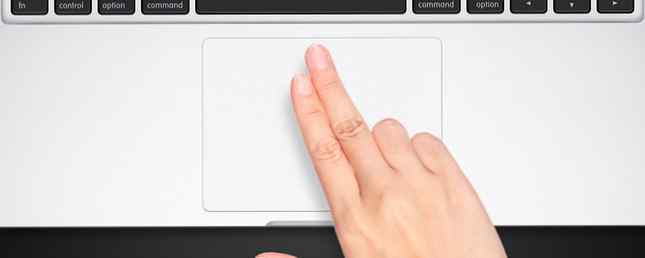
In tegenstelling tot trackpads op Windows-machines Rechtsklikken en Midden-klikken op Windows met een Touchpad Rechtsklikken en Midden-klikken op Windows Met een Touchpad Wat u ook wilt, er is één truc die u absoluut moet leren: rechtsklikken en klik met de middelste muisknop, zelfs als u die knoppen niet hebt (of als ze niet zijn). Meer lezen, standaard is de rechtermuisknop-functionaliteit ingeschakeld op het trackpad van een Mac. Maar soms kan het misgaan.
Misschien heb je problemen met je trackpad MacBook Trackpad werkt niet? 4 Tips voor het oplossen van problemen om te proberen Het trackpad van de MacBook werkt niet? 4 Tips voor probleemoplossing om te proberen Is het trackpad van uw MacBook niet goed? Hier zijn enkele tips en oplossingen voor het oplossen van problemen om uw Mac-laptop weer bruikbaar te maken. Meer lezen of misschien hebt u de instelling per ongeluk uitgeschakeld en kunt u niet achterhalen hoe u deze opnieuw kunt inschakelen. Hoe dan ook, geen paniek! In dit artikel laten we zien hoe u met de rechtermuisknop op een Mac-trackpad kunt klikken en hoe u de instellingen naar wens kunt aanpassen.
Hoe klik je met de rechtermuisknop op een Mac Trackpad
Theoretisch is klikken met de rechtermuisknop op het trackpad van een Mac net zo eenvoudig als klikken of tikken met twee vingers. Maar wat als dat niet werkt? Volg deze stapsgewijze instructies om de functionaliteit te herstellen:
- Klik op de appel pictogram in de Menubalk.
- kiezen Systeem voorkeuren.
- Kiezen trackpad.
- Klik op het tabblad met het label Aanwijzen en klikken.
- Schakel het selectievakje naast in Secundaire klik.

Hoe de Right-Click-actie op een Mac te veranderen
Een klik of tik met twee vingers is misschien niet wat u zoekt. Gelukkig kun je de actie met de rechtermuisknop eenvoudig wijzigen in iets anders:
- Klik op de appel pictogram in de Menubalk.
- kiezen Systeem voorkeuren.
- Kiezen trackpad.
- Klik op het tabblad met het label Aanwijzen en klikken.
- Vouw het onderstaande vervolgkeuzemenu uit Secundaire klik.
- Kies een van beide Klik of tik met twee vingers, Klik in de rechter benedenhoek, of Klik in de linkerbenedenhoek.

Welke methode geef je de voorkeur om met de rechtermuisknop op het trackpad van Mac te klikken? Je kunt ons dit laten weten in de comments hieronder.
Ontdek meer over: Mac-functie, Touchpad.


